ps给照片加上狂风闪电效果(2)
来源:sc115.com | 94 次浏览 | 2011-08-08
标签: 狂风 照片 PS给照片加上狂风闪电 综合运用
1、打开素材图片,按【Ctrl+J】键复制一层,得到【图层 1】。对【图层 1】执行【图像—调整—曲线】命令,适当调低图像的亮度,如下图所示。

2、将【图层 1】复制一层,得到【图层 1 副本】。对【图层 1 副本】执行【滤镜—模糊—径向模糊】命令,参数设置及效果如下图所示。

然后将【图层 1 副本】的混合模式改为【正片叠底】,并将其不透明都改为40%,效果如下图所示。


2、将【图层 1】复制一层,得到【图层 1 副本】。对【图层 1 副本】执行【滤镜—模糊—径向模糊】命令,参数设置及效果如下图所示。

然后将【图层 1 副本】的混合模式改为【正片叠底】,并将其不透明都改为40%,效果如下图所示。

搜索: 狂风 照片 PS给照片加上狂风闪电 综合运用
- 上一篇: ps快速打造自己的个性插画
- 下一篇: ps打造一架怀旧的留声机
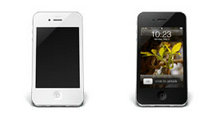 白色iPhone4PNG图标
白色iPhone4PNG图标 唯美的蒲公英笔刷
唯美的蒲公英笔刷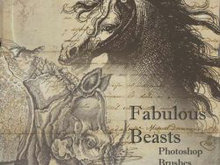 欧式复古画风动物笔刷(马,犀牛等)
欧式复古画风动物笔刷(马,犀牛等) 钢板图层样式
钢板图层样式 赵孟頫 真草千字文
赵孟頫 真草千字文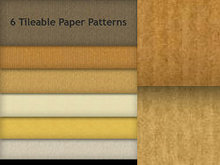 复古纹理图层样式
复古纹理图层样式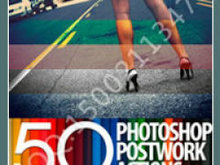 209-QT-调色动作润色PS动作精品后期PS动作
209-QT-调色动作润色PS动作精品后期PS动作 鲜美蔬菜高清图片2
鲜美蔬菜高清图片2 鲜美蔬菜高清图片
鲜美蔬菜高清图片